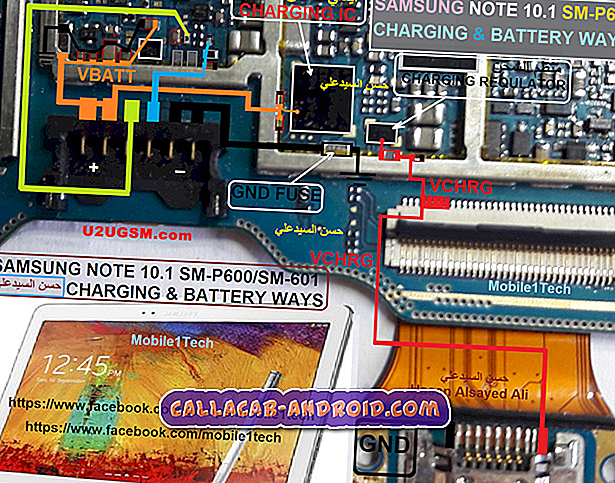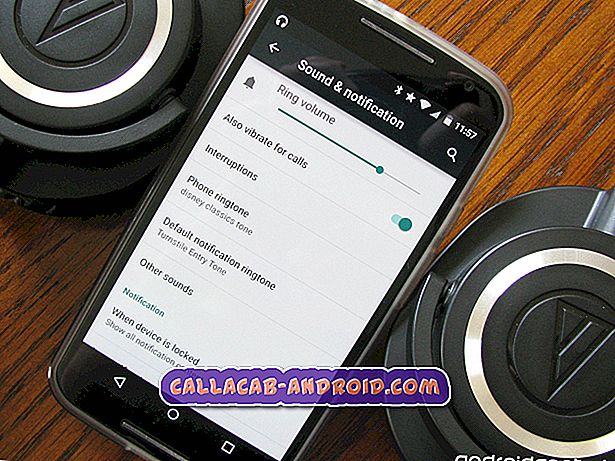Wie kann man das Apple iPhone X reparieren, das ausgeschaltet ist und sich nicht mehr auf einem schwarzen Bildschirm einschaltet?
Der schwarze Bildschirm des Todes wird heutzutage immer häufiger und obwohl die meisten Beschwerden, die wir von Besitzern von Android-Geräten erhalten haben, bei uns auftauchen, haben wir auch Leser, die von diesem Problem gestört werden und Eigentümer des Apple iPhone X sind. Also auch Apple-Produkte nicht von dieser Ausgabe ausgenommen.
In den meisten Fällen schaltet sich das Gerät einfach von selbst aus. Wenn Sie versuchen, das Gerät einzuschalten, reagiert es nicht. Normalerweise denken Besitzer, dass es sich um ein Hardwareproblem handelt, aber das ist nur eine der Möglichkeiten. Möglicherweise liegt das Problem auch bei der Firmware, da das Betriebssystem von Zeit zu Zeit abstürzt und der schwarze Bildschirm des Todes eines der Symptome ist.
In diesem Beitrag werde ich Sie bei der Problembehandlung Ihres iPhone X, das einen schwarzen Bildschirm hat und nicht reagiert, durchgehen. Da es nicht das erste Mal ist, dass wir auf dieses Problem stoßen, wissen wir bereits ein paar Dinge, mit denen Sie Ihr iPhone X wieder zum Leben erwecken können. Lesen Sie also weiter, da dieser Artikel Ihnen möglicherweise auf die eine oder andere Weise helfen kann.
Versuchen Sie vor allem anderen, wenn Sie andere Probleme mit Ihrem Gerät haben, unsere Problembehandlungsseite zu durchsuchen, da bereits mehrere Probleme mit diesem Gerät behoben wurden. Wahrscheinlich haben wir bereits einen Post veröffentlicht, der ähnliche Probleme angeht. Versuchen Sie, Probleme zu finden, die ähnliche Symptome wie Ihre aktuellen haben, und Sie können die von uns vorgeschlagenen Lösungen verwenden. Wenn sie nicht für Sie arbeiten oder Sie immer noch unsere Hilfe benötigen, füllen Sie unseren Fragebogen aus und klicken Sie auf "Senden", um uns zu kontaktieren.
Wie kann ich ein Problem mit dem iPhone X beheben, das nicht reagiert und einen schwarzen Bildschirm hat?
Solange Ihr Gerät keine physischen und / oder Flüssigkeitsschäden aufweist und dieses Problem aufgetreten ist, können Sie es dennoch beheben. Bei Anzeichen von physischem oder flüssigem Schaden sollten Sie es jedoch zum Apple Store zurückbringen, damit ein Techniker es für Sie prüfen kann. Es gibt keinen Grund, ein Problem zu beheben, das Sie nicht selbst beheben können.
Angenommen, der physische Zustand des iPhone X ist immer noch gut. Dann können Sie Folgendes tun:
Führen Sie einen erzwungenen Neustart durch
Jeder iPhone X-Benutzer sollte lernen, wie dieser Vorgang ausgeführt wird, da die Probleme, die Sie tatsächlich mit Ihrem iPhone haben, meistens geringfügig sind und leicht behoben werden können. Ihr iPhone X sollte wie üblich neu starten oder hochfahren, der Speicher wird jedoch aktualisiert und alle Apps und Dienste werden neu geladen. Aus diesem Grund ist es sehr effektiv, da sogar ein Absturz der Firmware dadurch behoben werden kann. So machen Sie es…
- Drücken Sie kurz die Lauter-Taste.
- Drücken Sie kurz die Leiser-Taste.
- Halten Sie die Side / Power-Taste gedrückt, bis das Apple-Logo angezeigt wird.
Normalerweise dauert es bei einem Firmware-Absturz ungefähr 20 Sekunden, bis Sie auf diese Tasten drücken, bis das Apple-Logo auf dem Bildschirm angezeigt wird. Drücken Sie einfach die Tasten, bis Ihr iPhone-System endlich hochgefahren ist.
Lassen Sie das iPhone X eine Weile laden
Wenn Sie feststellen, dass Ihr iPhone X nicht reagiert und sich morgens nicht einschalten lässt, ist der Akku möglicherweise vollständig entladen. Das Problem ist, dass das Problem der Batterieentladung zu einem Absturz der Firmware führen kann. In diesem Fall müssen Sie bereits einige Probleme lösen, die beide zu einem nicht reagierenden Gerät führen. Führen Sie die folgenden Schritte aus, um dieses Problem zu beheben:
- Stecken Sie das Ladegerät in eine funktionierende Steckdose.
- Verbinden Sie Ihr iPhone X mit dem Ladegerät.
- Unabhängig davon, ob es reagiert oder nicht, lassen Sie es mindestens 10 Minuten lang aufladen.
- Drücken Sie kurz die Lauter-Taste.
- Drücken Sie kurz die Leiser-Taste.
- Halten Sie die Side / Power-Taste gedrückt, bis das Apple-Logo angezeigt wird.
Verbinden Sie Ihr Telefon mit einem Computer
Sie müssen dies tun, um zu erfahren, ob das iPhone X noch eingeschaltet ist und das Problem beim Display liegt. Es ist sehr gut möglich, dass ein Problem mit dem Bildschirm vorliegt. In diesem Fall sollte der Computer das Gerät erkennen können, auch wenn der Bildschirm ausgeschaltet ist.
Unabhängig davon, ob der Computer Ihr iPhone erkennt oder nicht, müssen Sie das Gerät immer noch in den Laden oder Apple Store bringen, damit ein Techniker es prüfen kann. Wenn der Computer dies erkennt, können Sie nichts gegen einen zerbrochenen Bildschirm unternehmen, wenn Sie Ihr Gerät nicht analysieren. Wenn der Computer es nicht erkennen kann, liegt ein Problem mit der Hardware vor.
Für diejenigen, die versuchen möchten, ihr iPhone X wiederherzustellen (sofern Ihr Computer oder Ihr Mac es erkennen kann), können Sie die folgenden Schritte ausführen:
- Schließen Sie alle laufenden Programme auf Ihrem Computer. Dadurch wird verhindert, dass die laufenden Programme den Wiederherstellungsvorgang im DFU-Modus unterbrechen.
- Verbinden Sie Ihr iPhone über den von Apple mitgelieferten USB-Anschluss oder das Lightning-Kabel mit Ihrem Computer.
- Halten Sie bei angeschlossenem Telefon die Seitentaste / Ein / Aus-Taste etwa 3 Sekunden lang gedrückt.
- Halten Sie die Side / Power-Taste gedrückt, und halten Sie die Taste für die Lautstärke-Absenkung ca. 10 Sekunden lang gedrückt. Wenn das Apple-Logo angezeigt wird, bedeutet dies, dass Sie die Tasten zu lang gedrückt haben und von vorne beginnen müssen.
- Wenn Sie kein Logo sehen, lassen Sie die Side / Power-Taste los, und halten Sie die Lautstärke-Absenkung-Taste weitere 5 Sekunden lang gedrückt.
- Wenn der Bildschirm danach schwarz bleibt, haben Sie erfolgreich den DFU-Modus aufgerufen. An diesem Punkt wird eine Warnmeldung auf Ihrem Computer mit der Meldung angezeigt, dass iTunes Ihr iPhone erkannt hat. Wenn Sie diese Meldung sehen, befolgen Sie die Anweisungen auf dem Bildschirm, um den DFU-Modus wiederherzustellen.
- Wenn Sie den Bildschirm "In iTunes stecken" sehen, bedeutet dies, dass Sie nicht in den DFU-Modus gewechselt sind und von vorn beginnen müssen.
Ich hoffe, dass Ihnen diese Anleitung zur Fehlerbehebung auf die eine oder andere Weise helfen kann. Wenn Sie andere Fragen haben, die Sie mit uns teilen möchten, können Sie uns jederzeit kontaktieren oder einen Kommentar hinterlassen.
RELEVANTE POSTS:
- So beheben Sie ein iPhone X, das nach einem iOS-Update keine Benachrichtigungen mehr anzeigt [Fehlerbehebung]
- So beheben Sie ein iPhone X, das nach der Installation eines iOS-Updates im Kopfhörermodus hängen bleibt [Fehlerbehebung]
- So beheben Sie ein iPhone X, das plötzlich langsamer wird, friert und bleibt zurück [Fehlerbehebung]
- Beheben eines Problems in Apps, die ständig eingefroren werden und unerwartet auf Ihrem iPhone X geschlossen werden [Fehlerbehebung]
- So beheben Sie die YouTube-App, die auf Ihrem iPhone X immer wieder abstürzt [Fehlerbehebung]
- Wie behebt man Messenger, der nach der Installation eines neuen iOS-Updates immer wieder abstürzt oder nicht mehr auf dem iPhone X funktioniert? (Einfache Schritte)